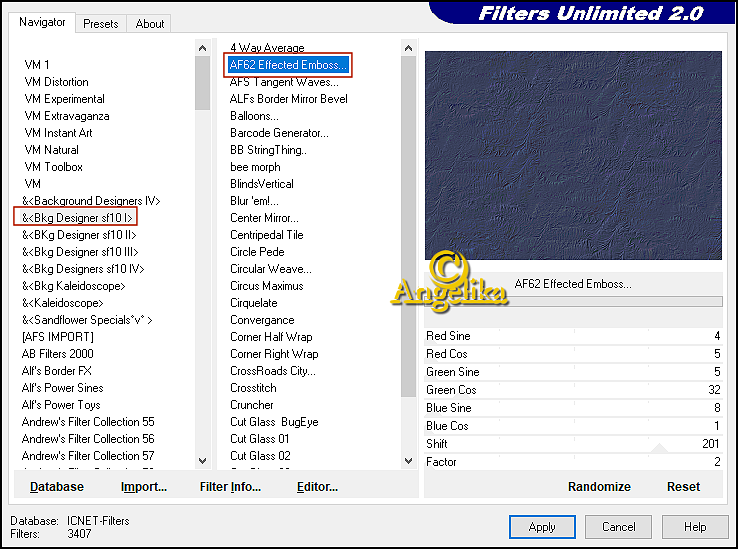Deze les is een vertaling van Angelika en een les van Reny's Tutorials
Ik heb hiervoor toestemming gekregen van moonlightAngel Lisette.
De originele les is ©by Reny
Dank je wel Reny
This is a translated tutorial of Reny's Tutorials
I have received the permission to translate this lesson and to
place it on this website.
The original tutorial is ©by Reny
Thank you verry much, Reny
Klik op de link voor de originele les
Filters:
Unlimited 2,0 - Bkg Designer sf10I - AF62Effected Emboss
Unlimited 2,0 - Background Designer IV> - Night Shadow Pool
MuRa's Filters Meister - Perspective Tiling
Unlimited 2,0 - Background Designer IV> Kaleidoscope 3
AAA Frames - Foto Frame
Materiaal hier:
Merry Christmas 2019 Material
RAR bestand – 815,1 KB
521 downloads
Zelf zoeken:
1 Tube
1 Mistedtube
1.Open jouw tubes en zoek een donkere VG kleur, AG kleur #FFFFFF
Open een nieuwe transparante afbeelding van 850 x 600 Pixel
Vul de laag met donkere VG kleur
2.Effecten – textuureffecten – Textuur – Blauwe Spar
3.Effecten – Insteekfilter - Unlimited 2,0 - Bkg Designer sf10I - AF62Effected Emboss
4.Effecten – Insteekfilter - Unlimited 2,0 - Background Designer IV> - Night Shadow Pool
5.Lagen – Nieuwe raster laag
Vul met wit #FFFFFF
Open “cas_Mask_0415_29.jpg”, klik op het min teken
Lagen – Nieuwe maskerlaag – Uit afbeelding
Lagen – Samenvoegen – Groep samenvoegen
Lagen – Dupliceren
Afbeelding – Spiegelen – Horizontaal spiegelen
Afbeelding – Spiegelen – Verticaal spiegelen
Lagen – Samenvoegen – Omlaag samenvoegen
6.Ga op Raster 1 staan
Lagen – Dupliceren
Effecten – Insteekfilter - MuRa's Filters Meister - Perspective Tiling
7.Blijf op deze laag
Open "reny-tannenbaum2019.png''
Bewerken – Kopiëren – Plakken als nieuwe laag op je werkstuk
Schuif deze mooi in het midden
>>Je mag de tube nogmaals dupliceren, dan komt hij beter tot zicht<<
Open "Mistedtube'' of neem je eigen
Bewerken – Kopiëren – Plakken als nieuwe laag op je werkstuk
>>neem je een eigen tube, zet dan de dekking op 70%<<
Open "Snowfalling.png''
Bewerken – Kopiëren – Plakken als nieuwe laag op je werkstuk
Schuif deze mooi in het midden
8.Afbeelding – Rand toevoegen – 1 Pixel #000000
Afbeelding – Rand toevoegen – 2 Pixel #FFFFFF
Afbeelding – Rand toevoegen – 1 Pixel #000000
Afbeelding – Rand toevoegen – 5 Pixel #FFFFFF
Afbeelding – Rand toevoegen – 1 Pixel #000000
Afbeelding – Rand toevoegen – 10 Pixel #FFFFFF
Afbeelding – Rand toevoegen – 1 Pixel #000000
9.Afbeelding – Rand toevoegen – 40 Pixel #FFFFFF
Selecteer met de toverstaf de brede rand van 40 Pixel
Effecten – Insteekfilter - Unlimited 2,0 - Background Designer IV> Kaleidoscope 3
10.Effecten – Insteekfilter - MuRa's Filters Meister - Perspective Tiling
Effecten – Insteekfilter - AAA Frames - Foto Frame
Selectie – Niets selecteren
11.Open "Textreny"
Bewerken – Kopiëren – Plakken als nieuwe laag op je werkstuk
Schuif de tekst naar linksboven, zie crea
Open jouw tube
Bewerken – Kopiëren – Plakken als nieuwe laag op je werkstuk
Schuif deze naar rechts
Geef naar eigen inzicht een slagschaduw
Plaat je watermerk
Lagen - Samenvoegen – Alle lagen samenvoegen
Sla je werkstuk op als JPG
©MoonlightAngel vertaald door ©Angelik@2021
Deze crea is door Truus gemaakt,
Truus, bedankt voor het testen van de les